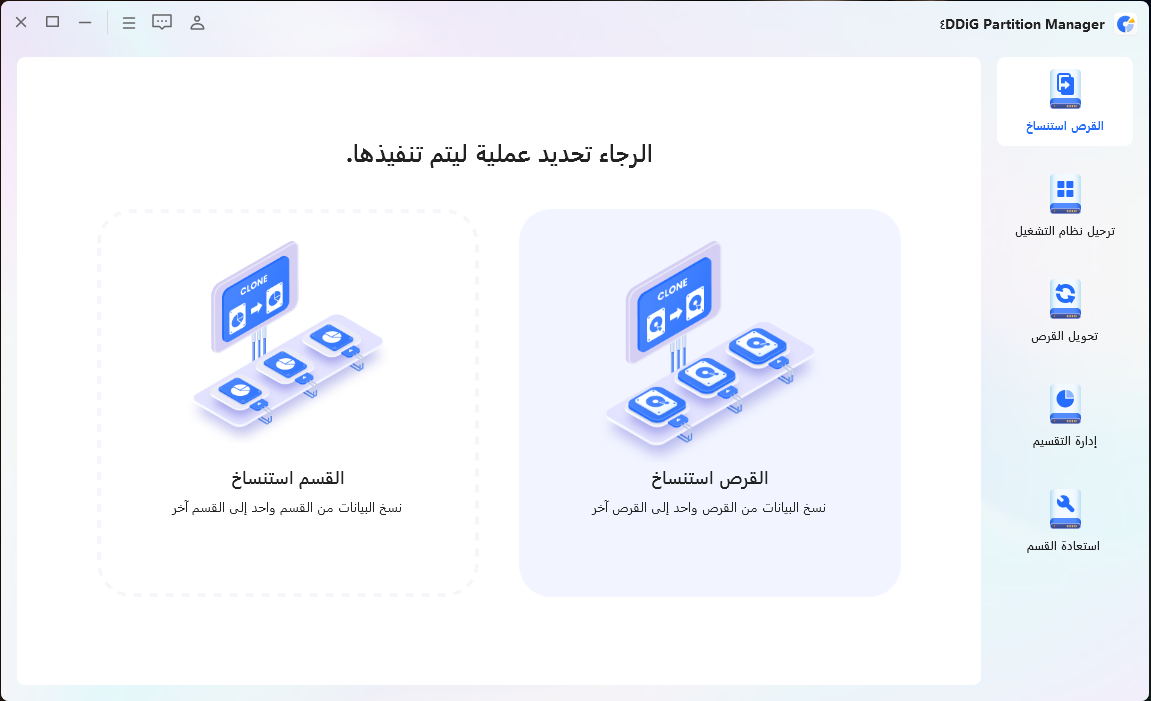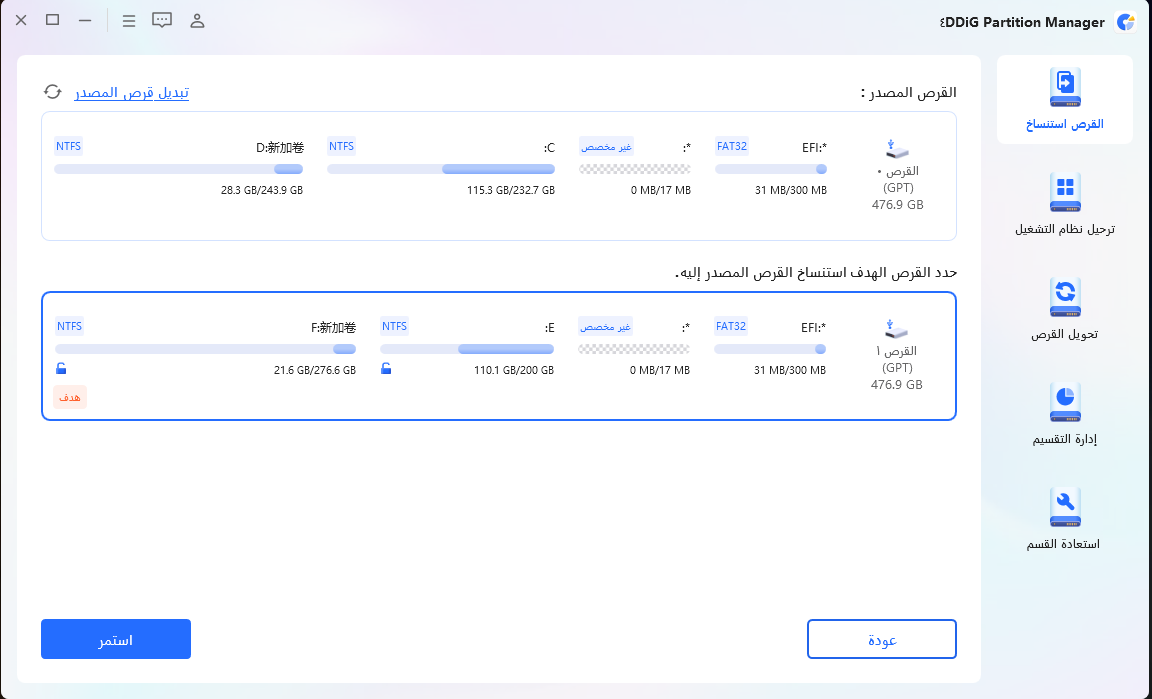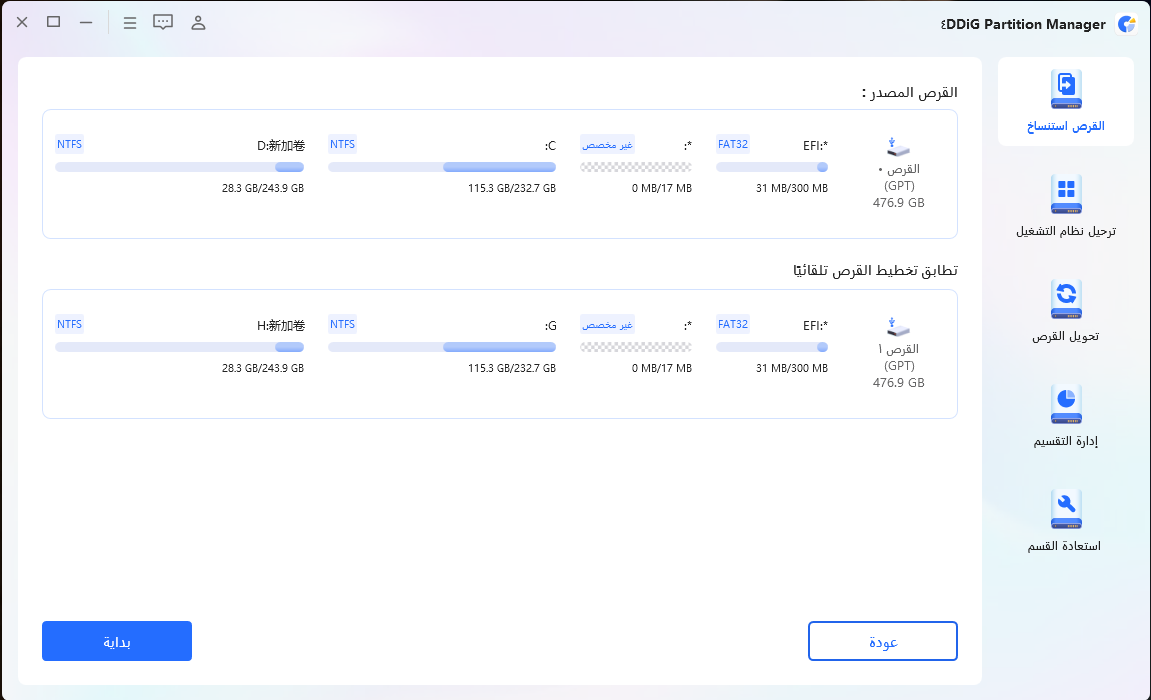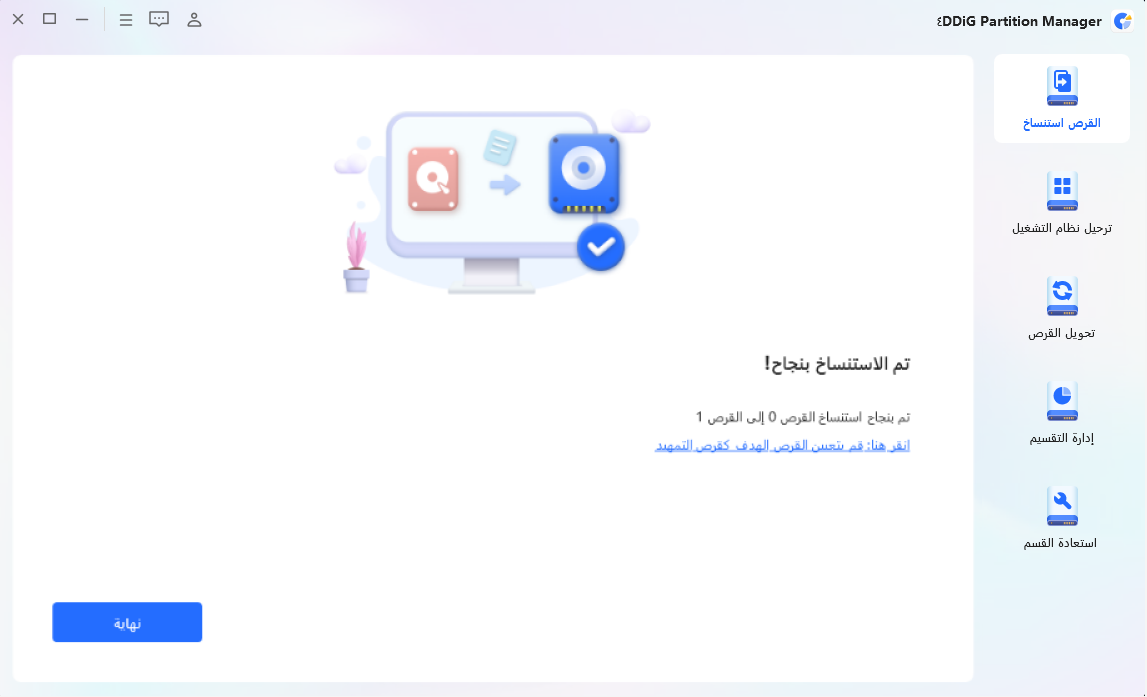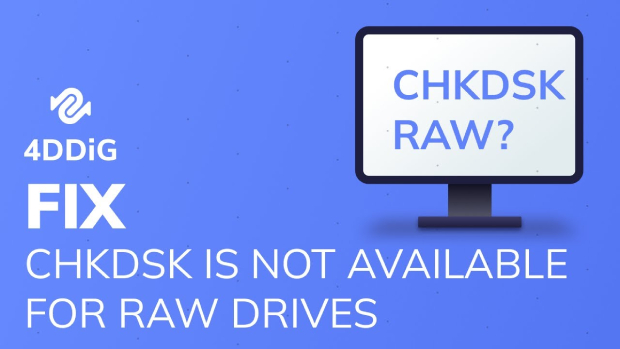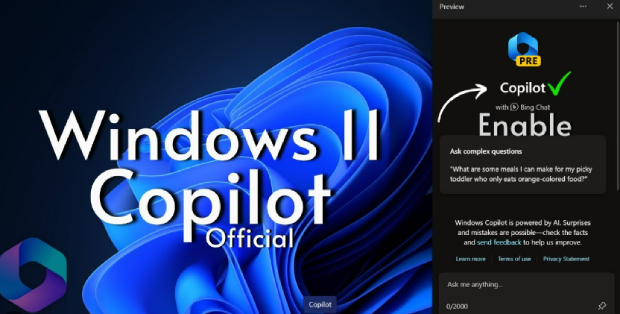【بالوورلد (palworld)】 هل SSD ضروري؟ هل يمكن اللعب بـ HDD؟
تحظى لعبة الفيديو المستقلة "بالوورلد" بشعبية هائلة بفضل طرازها اللعبي المثير للإعجاب لدرجة أنها تحقق مبيعات هائلة حاليًا خلال فترة الوصول المبكر. تم بيع 2 مليون نسخة في يوم واحد فقط من الإصدار، ووصل عدد الاتصالات المتزامنة إلى 720 ألف شخص. هذه الأرقام تشهد على شعبية اللعبة بما يكفي لتضاهي سجل Steam العشر الأوائل.
يثير هذه اللعبة النجاح الكبير اهتمام موزعي الألعاب ومشغلي VTuber أيضًا. وبالتالي، يستمر التدفق الحالي من بث الحياة المباشرة. يثير اللاعبون الذين يستعدون للعب اللعبة استفسارات حول متطلبات النظام والتخزين. في هذه المقالة، سنلقي نظرة مفصلة على السؤال "هل يمكن لعب Palworld على HDD؟".

الجزء الأول: متطلبات المواصفات والتخزين لـ Palworld
لنبدأ بالتحقق من متطلبات النظام الدنيا والموصى بها لـ Palworld المذكورة في Steam. يعتبر من الشائع الكشف عن كلا بيئتي التشغيل لأن هناك من يعتقد أنه ليس هناك مشكلة في تشغيل اللعبة حتى لو كانت تعمل بصورة محدودة، بينما يفضل آخرون تشغيلها بسلاسة.

الجزء الثاني: هل SSD ضروري؟ هل يمكن اللعب على HDD؟
يتطلب تخزين Palworld استخدام SSD حسب الإشارة الإضافية "مطلوب SSD" التي تم ذكرها، مما يجعلها لعبة تستدعي استخدام SSD.
الفرق بين SSD وHDD
HDD و SSD يقوم كلاهما بتخزين البيانات ولكن بتقنيات مختلفة.
HDD، الذي يعود تاريخ تطويره إلى أكثر من 50 عامًا، يتمتع بشعبية وسجل حافل. يقوم HDD بقراءة وكتابة البيانات على أقراص دوارة (الأقراص) وأجهزة تحريك للقيام بذلك، ويعتبر بشكل عام خيارًا اقتصاديًا.
من ناحية أخرى، SSD هو تقنية أكثر تقدمًا تقوم بتحسين أداء اللاعبين. بفضل استخدام ذاكرة NAND Flash لقراءة وكتابة البيانات، يتمتع SSD بميزة الاعتمادية العالية وتقليل مخاطر فقدان البيانات.
نظرًا لأن SSD توفر سرعة وصول أسرع إلى البيانات مقارنة بـ HDD، فإن تثبيت اللعبة على SSD يقلل من وقت تحميل اللعبة. وبالتالي، يتم تقليل وقت الانتظار أثناء اللعب مما يجعلها تجربة أكثر راحة.
سعة الألعاب على الكمبيوتر، خاصة الألعاب الكبيرة، قد تزيد عن 50 جيجابايت، وأحيانًا تتجاوز 100 جيجابايت. ولتجنب مشكلة عدم توفر مساحة كافية للعب، فإن العديد من الألعاب يوصون بتثبيتها على SSD.
لماذا يتطلب Palworld استخدام SSD؟
في ألعاب العالم المفتوح، خاصةً تلك التي تحتوي على مناظر طبيعية ونظم بيئية معقدة وعناصر لعب كثيرة، تعتبر سرعة نقل البيانات السريعة لـ SSD ميزة كبيرة. وهذا هو السبب الرئيسي وراء توصية استخدام SSD أثناء لعب Palworld.
اللاعبون الذين يمتلكون بالفعل أنظمة الألعاب التي تحتوي على SSD يمكنهم الانغماس في لعبة Palworld فور إصدارها. ولكن اللاعبين الذين يعتمدون فقط على HDD قد يحتاجون إلى النظر في الترقية إلى SSD لتلبية متطلبات التخزين للعبة.
الجزء الثالث: SSD الموصى بها للألعاب
للعب ألعاب مثل Palworld التي تتطلب مواصفات عالية، يُعتبر SSD ذو الأداء والموثوقية العالية الخيار الأمثل. هناك العديد من الخيارات في السوق، ولكن من بينها ثلاثة يتم توصيتها بشكل خاص:
Samsung 970 EVO Plus: هذا SSD معروف بسرعته العالية ومتانته، مما يجعله مثاليًا للمستخدمين الذين يبحثون عن سرعة نقل البيانات والموثوقية. يميزه تصميم يتحمل الاستخدام الطويل ويقلل من وقت تحميل الألعاب.
Crucial MX500: يُعتبر Crucial MX500 خيارًا مناسبًا للمستخدمين الذين يبحثون عن جودة مع تكلفة منخفضة نسبيًا. يوفر أداءً مستقرًا وسرعة معتدلة بتكلفة معقولة ويُلبي احتياجات الألعاب اليومية.
WD Black SN750 NVMe SSD: يفتخر هذا الـ SSD الخاص باللاعبين بسرعات قراءة وكتابة عالية واستجابة سريعة. يُظهر حقيقته في الألعاب الحديثة ذات الرسومات الثقيلة والبيئات التي تتطلب سرعة، مما يجعل تجربة اللعب أكثر سلاسة.
الجزء الرابع: كيفية استبدال HDD بـ SSD
في هذا القسم، سنشرح الخطوات اللازمة لاستبدال HDD بـ SSD. بالإضافة إلى استبدال القرص الصلب فعليًا، سيكون هناك أيضًا حاجة لنقل البيانات. لنقل البيانات بما في ذلك نظام التشغيل، سيتعين عليك إنشاء نسخة مطابقة. تفاصيل هذه الخطوات كالتالي:
- الخطوة الأولى: توصيل SSD بالكمبيوتر
- الخطوة الثانية: إنشاء نسخة مطابقة لنقل البيانات من HDD إلى SSD باستخدام 4DDiG Partition Manager
- الخطوة الثالثة: استخراج SSD المُكوَّن نسخة مطابقة وتوصيله بالكمبيوتر
- الخطوة الرابعة: التحقق من قابلية تشغيل الكمبيوتر
الخطوة الأولى: توصيل SSD بالكمبيوتر
أولاً، قم بتوصيل SSD بالكمبيوتر المستهدف للاستبدال. قم بتوفير SSD بحجم 2.5 بوصة وحافظة خارجية لـ SSD بحجم 2.5 بوصة. قم بتوصيل SSD الموضوع داخل الحافظة بالكمبيوتر عبر كبل USB. سيتم عرض القرص الصلب الجديد بشكل صحيح كقرص جديد في مستكشف الملفات.
الخطوة الثانية: إنشاء نسخة مطابقة باستخدام 4DDiG Partition Manager لنقل البيانات من HDD إلى SSD
عند نقل البيانات إلى SSD، سيتعين عليك إنشاء نسخة مطابقة للبيانات على HDD بما في ذلك نظام التشغيل. سنستخدم هنا أداة 4DDiG Partition Manager. 4DDiG Partition Manager يتيح لك نقل نظام التشغيل إلى SSD بسهولة عبر واجهة مستخدم سهلة الاستخدام دون الحاجة إلى إعادة تثبيت النظام.
تحميل آمن
- تأكد من أن سعة القرص المستهدف مطابقة لسعة القرص المصدر أو أكبر. ستتحول المساحة الزائدة على القرص المستهدف إلى مساحة غير مخصصة غير قابلة للتعرف من قبل النظام، ويمكنك استخدام وظيفة إدارة الأقسام لإنشاء أقسام جديدة.
- سيتم حذف البيانات على القرص المستهدف، لذا يُرجى إجراء نسخ احتياطية للبيانات الهامة قبل البدء.
- سيتم إنشاء نسخة مطابقة للبيانات على القرص المصدر بالكامل على القرص المستهدف، ولا يتم تغيير البيانات أو فقدانها خلال عملية إنشاء ال نسخة مطابقة.
-
قم بتشغيل 4DDiG Partition Manager وحدد "نسخ القرص".

-
حدد القرص المستهدف (الافتراضي هو القرص المتصل بالكمبيوتر) لنقل البيانات من القرص المصدر، ثم أضغط فوق "التالي".
ملاحظة
سيؤدي إنشاء ال نسخة مطابقة إلى استبدال جميع البيانات على القرص المستهدف، لذا تأكد من القيام بذلك بعد التحقق من البيانات المطلوبة، ثم أضغط فوق "نعم".

-
سيظهر واجهة المعاينة التي توضح تأثير القرص المنسوخ. بعد التحقق من صحة المعاينة، أضغط فوق "بدء" لبدء عملية إنشاء ال نسخة مطابقة.

-
انتظر حتى يكتمل إنشاء ال نسخة مطابقة. سيختلف وقت العملية حسب حجم القرص المصدر.
ملاحظة
لا تقم بأي أعمال أخرى أو انقطاع عن عملية إنشاء ال نسخة مطابقة أثناء العملية.

تقديم ترخيص لجهازي كمبيوتر، مما يجعل إدارة القرص أكثر ملاءمة!
الخطوة الثالثة: استخراج SSD المُكوَّن نسخة مطابقة وتوصيله بالكمبيوتر
بعد ذلك، قم بتبديل HDD و SSD بشكل فعلي. بعد إنشاء ال نسخة مطابقة على SSD، قم بإيقاف تشغيل الكمبيوتر وافصل كبل SSD الخارجي الموصول به. ثم اسحب SSD من داخل حافظته.
بعد ذلك، افصل HDD الموجود داخل الكمبيوتر. عادةً، يكون حجم HDD بحجم 2.5 بوصة أو 3.5 بوصة.
أخيرًا، قم بتوصيل SSD في مكان HDD السابق. إذا كنت تقوم بتوصيل SSD بمساحة 3.5 بوصة لـ 2.5 بوصة، فقد يكون هناك فجوة، لذا يجب أن تكون حذرًا واستخدم مسامير التثبيت أو المحولات لملء الفجوة وتأمين SSD بإحكام.
الخطوة الرابعة: التحقق من قابلية تشغيل الكمبيوتر
بعد توصيل SSD داخل الكمبيوتر، قم بإغلاق الكمبيوتر وتشغيله. إذا تمكنت من إنشاء ال نسخة مطابقة وتوصيل SSD بشكل صحيح، فسيتم عرض شاشة Windows. إذا لم يتمكن الكمبيوتر من التشغيل، فقد يكون هناك خلل في توصيل SSD. جرب فصل SSD ثم إعادة توصيله مرة أخرى.
يمكنك إعادة استخدام HDD القديم الذي تم فصله كقرص صلب خارجي إذا كانت حافظته متوافقة مع حجمه، بتنسيقه وإعادة استخدامه كقرص تخزين خارجي. عند القيام بذلك، يفضل تجنب استخدام HDD الذي يصدر أصوات غير طبيعية لحفظ البيانات الهامة.
الختام
مع زيادة عدد الألعاب التي تتطلب أداءً عاليًا من أجهزة الكمبيوتر مثل Palworld برسوماتها الواقعية وبيئتها اللعب المعقدة، يُفضّل مؤخرًا استخدام الأقراص الصلبة ذات الحالة الصلبة SSD بشكل متزايد.
بناءً على الحاجة إلى تبديل من القرص الصلب HDD إلى SSD مثل تبديل المكونات بأكملها أو نقل النظام فقط، يُعتبر "4DDiG Partition Manager" خيارًا شائعًا بين المستخدمين بسبب سهولة الاستخدام والأمان العالي الذي يوفره.
لتحقيق تجربة لعب مثالية في جميع الألعاب بما في ذلك Palworld، اختر "4DDiG Partition Manager" وأكمل عملية التحويل من HDD إلى SSD بسهولة في خطوة واحدة.
تحميل آمن
ربما يعجبك أيضا
- الصفحة الرئيسية >>
- مدير التقسيم >>
- 【بالوورلد (palworld)】 هل SSD ضروري؟ هل يمكن اللعب بـ HDD؟